在Excel中导出为PDF的方法有多种,具体取决于用户的需求和Excel版本。主要方法包括使用“另存为”功能、使用“导出”功能、利用Excel内置的PDF打印机、以及使用第三方工具。这些方法可以帮助您轻松地将Excel文件转换为PDF格式,便于分享和保存。以下是详细的步骤说明:
一、使用“另存为”功能
“另存为”功能是最简单直接的方法之一,适用于大多数用户。
1. 打开Excel文件
首先,打开您需要导出为PDF的Excel文件。
2. 选择“另存为”选项
点击左上角的“文件”菜单,然后选择“另存为”选项。在弹出的对话框中,选择保存位置。
3. 选择PDF格式
在保存类型的下拉菜单中,选择“PDF (*.pdf)”格式。您可以选择导出整个工作簿或仅导出当前工作表。
4. 设置导出选项
点击“选项”按钮,您可以选择导出页面的范围、是否包含隐藏的工作表、以及是否在导出后打开PDF文件。
5. 保存文件
完成设置后,点击“保存”按钮,Excel会自动将文件转换为PDF格式并保存到指定位置。
二、使用“导出”功能
部分Excel版本提供了“导出”功能,可以更灵活地配置PDF导出选项。
1. 打开Excel文件
首先,打开您需要导出为PDF的Excel文件。
2. 选择“导出”选项
点击左上角的“文件”菜单,然后选择“导出”选项。
3. 创建PDF/XPS文档
在导出选项中,选择“创建PDF/XPS文档”,然后点击“创建PDF/XPS”按钮。
4. 设置导出选项
在弹出的对话框中,选择保存位置和文件名。您可以选择导出整个工作簿或仅导出当前工作表,并且可以设置页面范围和其他选项。
5. 保存文件
完成设置后,点击“发布”按钮,Excel会自动将文件转换为PDF格式并保存到指定位置。
三、使用内置的PDF打印机
Excel内置的PDF打印机功能也能帮助您将文件导出为PDF格式。
1. 打开Excel文件
首先,打开您需要导出为PDF的Excel文件。
2. 选择打印选项
点击左上角的“文件”菜单,然后选择“打印”选项。
3. 选择PDF打印机
在打印机选项中,选择“Microsoft Print to PDF”或其他PDF打印机。
4. 设置打印选项
您可以选择打印的页面范围、纸张大小、方向等选项。
5. 打印并保存
点击“打印”按钮,系统会弹出对话框让您选择保存位置和文件名。选择完毕后,点击“保存”按钮,Excel会将文件导出为PDF格式。
四、使用第三方工具
如果您需要更多高级功能,可以使用第三方工具来导出Excel文件为PDF。
1. 安装第三方工具
首先,下载并安装适合您的第三方工具,例如Adobe Acrobat、Foxit PhantomPDF等。
2. 打开Excel文件
打开您需要导出为PDF的Excel文件。
3. 使用第三方工具的插件
大多数第三方工具会在Excel中添加一个插件或选项卡。选择该选项卡,找到导出或转换为PDF的选项。
4. 设置导出选项
根据工具的不同,设置选项可能有所不同。通常,您可以选择页面范围、纸张大小、方向等选项。
5. 导出并保存
完成设置后,点击导出或转换按钮,第三方工具会自动将文件转换为PDF格式并保存到指定位置。
五、注意事项
1. 页面布局和格式
在导出为PDF之前,请确保Excel文件的页面布局和格式正确。检查页边距、纸张大小、方向等设置,以确保导出的PDF文件格式正确。
2. 隐藏工作表和数据
如果Excel文件中包含隐藏的工作表或数据,导出时请确认是否需要包含这些内容。
3. 文件大小
导出的PDF文件大小可能较大,尤其是包含大量图片或图表的Excel文件。可以通过压缩PDF文件或调整导出设置来减小文件大小。
4. 安全性
如果需要保护PDF文件,可以设置密码或权限,防止未经授权的访问或修改。
六、总结
将Excel文件导出为PDF是一项非常实用的功能,适用于各种场景。无论您是使用Excel的内置功能,还是借助第三方工具,都可以轻松完成这一操作。通过了解和掌握这些方法,您可以根据实际需求选择最适合的方式,提高工作效率。
相关问答FAQs:
1. 如何将Excel文件导出为PDF格式?
Q: 我想将我的Excel文件保存为PDF格式,该怎么做?
A: 您可以使用Excel的内置功能将文件导出为PDF。在Excel中,点击“文件”选项卡,然后选择“另存为”。在保存对话框中,选择PDF作为文件格式,并指定保存的位置和文件名,最后点击“保存”按钮即可。
2. 为什么要将Excel文件保存为PDF格式?
Q: 为什么有时候需要将Excel文件保存为PDF格式?有什么好处?
A: 将Excel文件保存为PDF格式可以确保文件的格式和布局在不同设备和操作系统上都保持一致。PDF文件具有很好的可移植性,可以在任何设备上打开和查看,而不会出现格式错误或字体问题。
3. 如何在导出Excel文件为PDF时保留所有工作表?
Q: 我的Excel文件包含多个工作表,我想将它们一起导出为一个PDF文件,应该如何操作?
A: 在导出Excel文件为PDF时,默认情况下只会导出当前选定的工作表。如果您希望将所有工作表一起导出为一个PDF文件,可以在导出对话框中选择“整个工作簿”选项,这样就能够将所有工作表包含在导出的PDF文件中。
原创文章,作者:Edit2,如若转载,请注明出处:https://docs.pingcode.com/baike/4502693